در دنیای امروز که ارتباطات دیجیتال نقش پررنگی ایفا می کنند، همچنان استفاده از نامه های کاغذی برای برخی مناسبت ها و ارتباطات رسمی جذابیت خاص خود را حفظ کرده است. اما آیا تا به حال به این فکر کرده اید که چگونه می توانید آدرس و متن مورد نظرتان را به صورت حرفه ای روی پاکت نامه چاپ کنید؟ در این مقاله، به صورت مرحله به مرحله به شما آموزش می دهیم که چگونه با استفاده از نرم افزارهای رایج و پرینتر، پاکت نامه های خود را شخصی سازی کنید و ظاهری حرفه ای به آن ها ببخشید. توجه داشته باشید که بهترین پرینتر برای کارهای اداری باید توانایی چاپ پاکت نامه را داشته باشند. بسیاری از نامه های اداری باید در پاکت مخصوص ارسال شوند. با ما همراه باشید تا با ترفندهای ساده و کاربردی، چاپ روی پاکت نامه را به سادگی هرچه تمام تر انجام دهید.
آمادهسازی پاکت قبل از چاپ: نکات مهم
قبل از اینکه پاکتها را داخل پرینتر قرار دهید و چاپ را آغاز کنید، چند نکته کلیدی وجود دارد که رعایت آنها باعث میشود چاپ پاکت شما حرفهای و بدون مشکل انجام شود:
انتخاب پاکت مناسب:
هر پرینتر محدودیتهایی در ضخامت و نوع کاغذی که میتواند چاپ کند دارد. بنابراین پیش از چاپ، مطمئن شوید که پاکت شما با پرینتر سازگار است. پاکتهای خیلی ضخیم یا دارای بافت خاص ممکن است باعث گیر کردن در چاپگر شوند.
بررسی ابعاد پاکت:
پاکتها در اندازههای مختلف عرضه میشوند (مثل DL، C5، C6 و…). قبل از شروع کار، سایز دقیق پاکت را مشخص کنید و در نرمافزار ورد یا هر برنامه طراحی دیگر همان اندازه را تنظیم کنید تا متن دقیق روی پاکت چاپ شود.
صاف کردن پاکت:
پاکتها را قبل از قرار دادن در پرینتر صاف و بدون چین و چروک کنید. گوشههای تاخورده یا برآمده میتواند باعث گیر کردن پاکت در چاپگر شود یا چاپ روی آن را خراب کند.
چک کردن درب پاکت:
درب پاکت باید به درستی بسته باشد و هیچ لبهای بیرون نزده باشد. بهتر است پاکتها را قبل از چاپ کاملاً چسب بزنید یا به نحوی محکم ببندید تا هنگام عبور از پرینتر مشکلی ایجاد نشود.
تنظیم مسیر ورود پاکت به چاپگر:
اکثر چاپگرها نحوه ورود پاکت را مشخص میکنند (لبه کوتاه یا بلند، رو به بالا یا پایین). قبل از چاپ، مطمئن شوید پاکتها را طبق راهنمای چاپگر قرار دادهاید تا متن به درستی چاپ شود.
چاپ آزمایشی:
همیشه قبل از چاپ تعداد زیاد پاکت، یک نمونه آزمایشی چاپ کنید. این کار کمک میکند تا تنظیمات فونت، حاشیهها و موقعیت متن را بررسی کنید و در صورت نیاز تغییرات لازم را اعمال کنید.
با رعایت این نکات ساده، میتوانید از چاپ پاکت بدون مشکل و با کیفیت مناسب اطمینان حاصل کنید و نامههای خود را با ظاهری حرفهای ارسال کنید.
انتخاب فونت و سبک متن برای چاپ روی پاکت
ظاهر پاکت نامه تاثیر زیادی در برداشت اولیه گیرنده دارد، بنابراین انتخاب فونت و سبک متن مناسب بسیار اهمیت دارد. رعایت چند نکته ساده باعث میشود چاپ پاکت حرفهای و خوانا باشد:
سادگی و خوانایی فونت:
فونتهای ساده و استاندارد مانند Arial، Times New Roman، Calibri برای چاپ روی پاکت مناسب هستند. استفاده از فونتهای تزئینی یا بسیار فانتزی ممکن است چاپ را دشوار کند و خواندن آدرس را مشکل سازد.
اندازه فونت مناسب:
معمولاً اندازه فونت بین ۱۰ تا ۱۲ پوینت برای آدرس و متن اصلی پاکت کافی است. فونت خیلی کوچک باعث میشود آدرس خوانا نباشد و فونت خیلی بزرگ ممکن است در چاپ بهدرستی جای نگیرد.
استفاده از Bold یا Italic با دقت:
برای برجسته کردن بخشهایی مانند نام گیرنده یا شرکت، میتوانید از Bold استفاده کنید. اما زیادهروی در استفاده از Bold یا Italic باعث شلوغ شدن متن و کاهش زیبایی پاکت میشود.
تراز بندی متن:
معمولاً آدرس روی پاکت به صورت چپچین یا وسطچین قرار میگیرد. انتخاب تراز مناسب بسته به سبک و اندازه پاکت متفاوت است. Word امکان تنظیم تراز بندی دقیق را در اختیار شما قرار میدهد.
استفاده از فاصلهها و خطوط مناسب:
برای اینکه آدرس خوانا و مرتب باشد، از فاصله مناسب بین خطوط استفاده کنید. یک یا دو خط فاصله بین نام، خیابان و شهر، معمولاً بهترین نتیجه را میدهد.
رنگ متن:
متن روی پاکت معمولاً به رنگ سیاه چاپ میشود تا خوانایی بالایی داشته باشد. اگر قصد دارید از رنگهای دیگر استفاده کنید، مطمئن شوید که با رنگ پاکت تضاد کافی دارد و چاپگر توانایی چاپ دقیق آن رنگ را دارد.
با رعایت این نکات، آدرس و متن روی پاکت شما هم خوانا خواهد بود و هم ظاهری حرفهای و مرتب پیدا میکند.
راهنمای گام به گام طراحی و چاپ پاکت نامه در ورد
آیا دوست دارید به نامه ها و کارت پستال های خود ظاهری خاص و منحصر به فرد ببخشید؟ با استفاده از نرم افزار ورد، می توانید به راحتی پاکت نامه های دلخواه خود را طراحی کرده و پرینت بگیرید. در این مقاله، به شما آموزش می دهیم که چگونه با چند کلیک ساده، پاکت نامه ای زیبا و حرفه ای ایجاد کنید.
مراحل طراحی و چاپ پاکت نامه در ورد:
-
به تب Mailings بروید و در گروه Create روی Envelopes کلیک کنید. نحوه تنظیم سایز کاغذ در پرینتر در پست دیگری در بلاگ ما توضیح داده شده است.
-
در کادر Delivery address آدرس مقصد را وارد کنید. اگر میخواهید از آدرسی که در دفترچه آدرس شما ذخیره شده است استفاده کنید، روی Insert Address کلیک کنید. برای تغییر فونت یا فرمت متن، متن را انتخاب کرده، روی آن راست کلیک کرده و گزینه Font را انتخاب کنید.
-
در کادر Return address آدرس بازگشت را وارد کنید یا از آدرس ذخیره شده خود استفاده کنید. اگر می خواهید از آدرسی که در دفترچه آدرس شما ذخیره شده است استفاده کنید، روی Insert Address کلیک کنید. اگر می خواهید آدرس بازگشت برای استفاده های آینده ذخیره شود ولی در این پاکت نمایش داده نشود، تیک گزینه Omit را بزنید.
-
یکی از گزینه های زیر را انجام دهید:
- اگر می خواهید پاکت را بدون ذخیره آن چاپ کنید، پاکت را در چاپگر به طور صحیح قرار داده و گزینه Print را انتخاب کنید.
- اگر میخواهید پاکت را برای استفاده مجدد ذخیره کنید، گزینه Add to Document را انتخاب کنید. سپس از تب File، گزینه Save As را انتخاب کرده و برای فایل یک نام وارد کنید.
تنظیم حاشیهها و فاصلهها برای چاپ دقیق
برای چاپ دقیق روی پاکت، حاشیهها و فاصلهها را درست تنظیم کنید. در نرمافزار Word، از تنظیمات Envelope Options استفاده کنید تا متن بهدرستی روی پاکت قرار گیرد. فاصله کافی بین خطوط و کنارههای پاکت رعایت شود تا چاپ به هم نریزد و ظاهر پاکت مرتب و حرفهای باشد.
نرم افزار Word پاکت را به سند جاری اضافه می کند و آن را به عنوان صفحه 1 در نظر می گیرد. اگر می خواهید، می توانید بقیه سند را برای نوشتن نامه یا متنی دیگر استفاده کنید که به طور خودکار همراه با پاکت ذخیره می شود.
برای چاپ پاکت، پاکت را همانطور که در کادر Feed در تب Printing Options نشان داده شده است در چاپگر قرار دهید و سپس گزینه Print را انتخاب کنید.
بررسی تنظیمات چاپ
قبل از اینکه بخواهید تعداد زیادی پاکت را از طریق پرینتر چاپ کنید، باید اطمینان حاصل کنید که تنظیمات چاپگر به درستی انجام شده است.
-
به تب Mailings بروید و در گروه Create روی Envelopes کلیک کنید.
-
گزینه Options را انتخاب کرده و سپس به تب Envelope Options بروید.
-
در کادر Envelope size اندازه پاکتی که استفاده می کنید را انتخاب کنید. اگر اندازه دلخواه شما در لیست نیست، به انتهای لیست بروید، گزینه Custom size را انتخاب کرده و ابعاد پاکت را در کادرهای Width و Height وارد کنید.
-
به تب Printing Options بروید.
در این بخش، درایور چاپگر به Word می گوید که چگونه باید پاکت ها را در چاپگر قرار دهید و این اطلاعات در تب Printing Options نمایش داده می شود.
روش تغذیه (feed method) تعیین می کند که پاکت چگونه وارد چاپگر شود (راست، وسط، چپ) و آیا لبه بلند یا کوتاه آن باید وارد شود.
پاکت می تواند رو به بالا یا رو به پایین قرار گیرد. سمت روی پاکت همان طرفی است که آدرس روی آن چاپ می شود.
اگر پاکت با لبه کوتاه وارد چاپگر شود، ممکن است نیاز باشد تا آن را بچرخانید تا متن روی آن برعکس چاپ نشود.
-
پاکت را همانطور که در کادر Printing Options نشان داده شده است در چاپگر قرار دهید.
-
روی OK کلیک کنید.
برای آزمایش، مقداری متن در کادر Delivery address وارد کنید و سپس گزینه Print را انتخاب کنید تا پاکت چاپ شود.
اگر پاکت به درستی چاپ نشد، این مراحل را انجام دهید:
-
به اطلاعات چاپگر خود مراجعه کنید تا بدانید چطور باید پاکت ها را در چاپگر قرار دهید.
-
درایور چاپگر خود را به روز کنید.
-
به تب Printing Options رفته و تنظیمات را دوباره بررسی کرده و تغییرات لازم را اعمال کنید. سپس مجدداً پاکت را چاپ کنید. این مراحل را تا زمانی که به نتیجه دلخواه برسید، تکرار کنید.
مزایای طراحی پاکت نامه در ورد
با استفاده از نرم افزار ورد، شما می توانید پاکت نامه هایی با طرح و رنگ دلخواه خود ایجاد کنید و به این ترتیب، شخصی سازی بالایی را در طراحی نامه هایتان تجربه کنید. ابزار طراحی پاکت در ورد بسیار ساده و کاربرپسند است و به راحتی می توانید طرح های مختلف را امتحان کنید. علاوه بر این، طراحی پاکت نامه در خانه به شما این امکان را می دهد که در هزینه ها صرفه جویی کنید و نیازی به خرید پاکت های آماده نداشته باشید.
نکات مهم در چاپ پاکت نامه با ورد
-
انتخاب کاغذ مناسب: برای چاپ پاکت نامه، از کاغذهای مخصوص پاکت استفاده کنید تا نتیجه کار حرفه ای تر شود.
-
توجه به اندازه پاکت: قبل از شروع طراحی، اندازه دقیق پاکت خود را مشخص کنید تا طرح شما با اندازه پاکت همخوانی داشته باشد.
-
استفاده از تصاویر: می توانید با استفاده از تصاویر و گرافیک های مختلف، پاکت نامههای خود را زیباتر کنید.
چگونه تصاویر و گرافیک را به پاکت نامه اضافه کنیم؟
برای افزودن تصاویر و گرافیک به پاکت نامه، استفاده از نرم افزارهای طراحی مانند Adobe Photoshop و Illustrator گزینه های بسیار مناسبی هستند که امکانات خوبی برای طراحی پاکت نامه های گرافیکی ارائه می دهند. همچنین، برنامه های ویرایش عکس مانند Adobe Photoshop و نرم افزارهای ویرایش عکس موبایلی به شما این امکان را می دهند که تصاویر خود را ویرایش کنید و سپس آن ها را به پاکت نامه اضافه کنید. علاوه بر این، برخی از سایت های آنلاین طراحی پاکت نامه نیز وجود دارند که به شما اجازه می دهند به صورت آنلاین پاکت نامه خود را طراحی کرده و تصاویر مورد نظر را به آن ها بیفزایید، که این روش به ویژه برای کسانی که به دنبال راهکارهای سریع و آسان هستند، بسیار مناسب است.
سایتها و سرویسهای آنلاین طراحی پاکت
برای طراحی و چاپ پاکت نامه بهصورت آنلاین، ابزارهای متنوعی وجود دارند که به شما امکان میدهند بدون نیاز به نرمافزارهای پیچیده، پاکتهای حرفهای ایجاد کنید. در ادامه، برخی از بهترین سرویسهای آنلاین را معرفی میکنیم:
برترین انتخابها:
- Canva: یک ابزار طراحی آنلاین است که به شما امکان میدهد پاکتهای حرفهای با استفاده از قالبهای آماده ایجاد کنید. این سرویس رایگان بوده و کار با آن بسیار ساده است.
- Template.net: این وبسایت مجموعهای از قالبهای آماده پاکت را ارائه میدهد که میتوانید آنها را دانلود کرده و بهراحتی ویرایش کنید.
- Pacdora: ابزاری برای ساخت قالبهای پاکت با ابعاد دلخواه است. پس از طراحی، میتوانید فایل PDF را دانلود کرده و چاپ کنید.
- Envelope Maker: این سرویس آنلاین به شما امکان میدهد پاکتهایی با آدرسهای مشخص شده ایجاد کرده و فایل PDF را برای چاپ دانلود کنید.
نکات مهم:
هنگام طراحی پاکت، به ابعاد استاندارد پاکتها توجه کنید تا چاپ بهدرستی انجام شود.
از فونتهای خوانا و اندازه مناسب استفاده کنید تا آدرسها بهوضوح قابل مشاهده باشند.
در صورت نیاز به چاپ تعداد زیاد، از سرویسهای چاپ آنلاین مانند VistaPrint یا GotPrint استفاده کنید که امکان چاپ پاکت با طراحی سفارشی را فراهم میکنند.
جمع بندی
در این مقاله نحوه طراحی و چاپ پاکت نامه با استفاده از نرم افزار Word آموزش داده شده است. ابتدا با وارد کردن آدرس مقصد و بازگشت، پاکت را طراحی کرده و سپس تنظیمات چاپگر را بررسی میکنید تا پاکت به درستی در پرینتر قرار گیرد. همچنین، می توانید اندازه پاکت را مشخص کرده و آن را شخصی سازی کنید. استفاده از تصاویر و گرافیک ها برای زیباسازی پاکت نیز امکان پذیر است. طراحی پاکت در خانه باعث صرفه جویی در هزینه ها و ارائه ظاهری حرفه ای می شود.

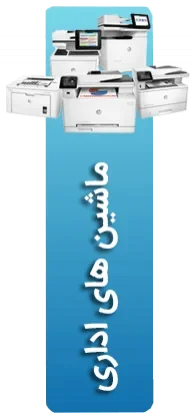


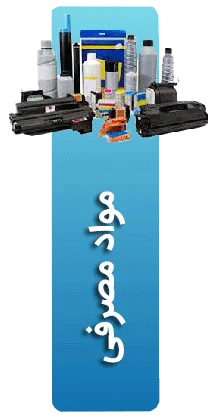
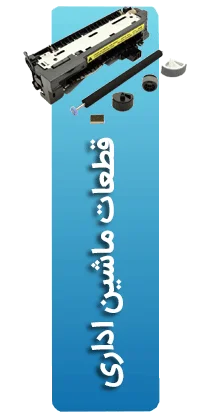


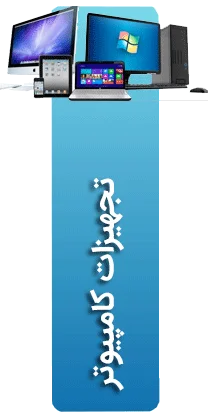








کاش یه فایل آماده برای قالب پاکت هم میذاشتید
یک سوال داشتم، تو بعضی پرینترها تنظیمات پاکت تو خود دستگاه هم هست. اون رو باید خاموش کنیم یا بذاریم روی Auto؟ چون وقتی روی Auto میذارم بعضی وقتا متن جابهجا چاپ میشه.
سلام، مطلب مفیدی بود. من هنوز خیلی با ورد آشنا نیستم، ولی این آموزش مرحله به مرحله باعث شد راحتتر پاکت طراحی کنم. فقط یه سوال دارم: وقتی میخوایم تصاویر روی پاکت قرار بدیم، آیا باید حتما اندازه تصویر دقیقا با پاکت یکی باشه یا میشه خود ورد اندازهها رو تنظیم کنه؟